Hơn một thập kỷ qua, Microsoft đã không ngừng nỗ lực phát triển ReFS (Resilient File System) như một thế hệ kế nhiệm cho NTFS – hệ thống tệp đã phục vụ Windows kể từ khi nhân Windows NT ra đời vào những năm 1990. Dù ReFS đã tồn tại một thời gian, nó vẫn còn khá xa lạ với phần lớn người dùng bởi Microsoft chỉ từ từ bổ sung các tính năng mới để hệ thống tệp này trở nên khả thi hơn trong nhiều kịch bản.
Hiện tại, bạn hoàn toàn có thể cài đặt và khởi động Windows 11 từ một ổ đĩa được định dạng ReFS, tuy nhiên quá trình thiết lập đòi hỏi một chút công sức vì Microsoft không làm cho tùy chọn này hiển thị rõ ràng. Với vai trò là một chuyên gia công nghệ, tôi đã quyết định tự mình thử nghiệm. Dưới đây là những gì tôi đã trải nghiệm khi chạy Windows 11 trên ReFS.
Thử Nghiệm Cài Đặt và Cấu Hình ReFS cho Windows 11
Quá trình thiết lập ReFS không hề đơn giản
Đây là lần đầu tiên tôi thử nghiệm khởi động Windows 11 bằng ReFS, và phải thừa nhận rằng con đường này không hề thẳng thắn. Các tài liệu trực tuyến về ReFS vẫn còn hạn chế, thậm chí tài liệu của chính Microsoft cũng đã lỗi thời. Tôi đã mất khá nhiều thời gian để mò mẫm và khiến mọi thứ hoạt động. Hiện có một cách tương đối dễ dàng để tạo phân vùng ReFS trên Windows 11 bằng cách tạo Dev Drive, nhưng tôi không chắc phân vùng này có khả năng khởi động được hay không.
Phương pháp hiệu quả nhất mà tôi tìm thấy để thực hiện việc này (nếu bạn không muốn sử dụng các bản dựng Windows Insider) là truy cập Command Prompt trong quá trình cài đặt Windows 11 và định dạng ổ đĩa của bạn sang ReFS bằng lệnh:
format c: /fs:refsBạn sẽ cần chỉ định chính xác ký tự ổ đĩa muốn định dạng. Điều này có thể yêu cầu bạn phải thao tác thêm với Diskpart để đảm bảo gán đúng nhãn và mọi thứ. Sau đó, hãy tiếp tục quá trình cài đặt như bình thường và bạn sẽ khởi động từ ReFS. Lưu ý rằng bạn không thể xóa các phân vùng hiện có nếu chọn cách này, vì việc tạo phân vùng mới vẫn sẽ định dạng nó dưới dạng NTFS.
Tuy nhiên, nếu bạn cảm thấy thoải mái với các bản dựng Windows Insider, thì các bản dựng mới nhất trong kênh Dev Channel cho phép bạn tạo phân vùng ReFS dễ dàng hơn thông qua giao diện người dùng, giúp quá trình này bớt phức tạp hơn đáng kể.
Trải Nghiệm Sử Dụng Windows 11 Với ReFS: Bình Thường Đến Bất Ngờ
Hoạt động như một máy tính thông thường
Một khi bạn đã vượt qua rào cản cài đặt Windows 11, ReFS không mang lại bất kỳ thay đổi nào thực sự đáng chú ý khi bạn sử dụng Windows 11 một cách bình thường. Hệ điều hành sẽ khởi động như mọi khi và bạn có thể thực hiện tất cả các tác vụ mà bạn thường làm. Các tính năng cốt lõi như BitLocker vẫn hoạt động hoàn hảo, cho thấy ReFS có khả năng tương thích tốt với các thành phần hiện có của Windows.
Lợi ích cốt lõi của ReFS: Độ bền và hiệu quả chuyên biệt
Những lợi ích lớn của ReFS tập trung vào tính bền vững (resiliency) và độ bền (durability) của dữ liệu trên ổ đĩa, cũng như tốc độ cho các tính năng chuyên biệt như quản lý ổ đĩa cứng ảo. Tính bền vững là trọng tâm của ReFS, đến mức đó là nguồn gốc của cái tên này (Resilient File System). Nó sử dụng công nghệ kiểm tra lỗi tự động và liên tục để đảm bảo dữ liệu không dễ bị mất và giảm thiểu thời gian ngừng hoạt động để khắc phục dữ liệu bị hỏng. Các phân vùng ReFS cũng quản lý tốt hơn không gian lưu trữ (Storage Spaces) trên nhiều ổ đĩa, nhưng một lần nữa, đó là một khía cạnh hoàn toàn khác và ít phổ biến với người dùng cá nhân.
Theo như tôi có thể thấy, không có bất kỳ tính năng hay chức năng nào bị lỗi khi ReFS được sử dụng làm phân vùng khởi động chính. Đây là điều dễ hiểu, bởi nếu Microsoft thực sự muốn thay thế hoàn toàn NTFS, ReFS phải hoạt động như một hệ thống tệp thông thường.
ReFS có nhanh hơn NTFS không? Kết quả benchmark thực tế gây bất ngờ
Hiệu suất tổng thể thực tế lại chậm hơn
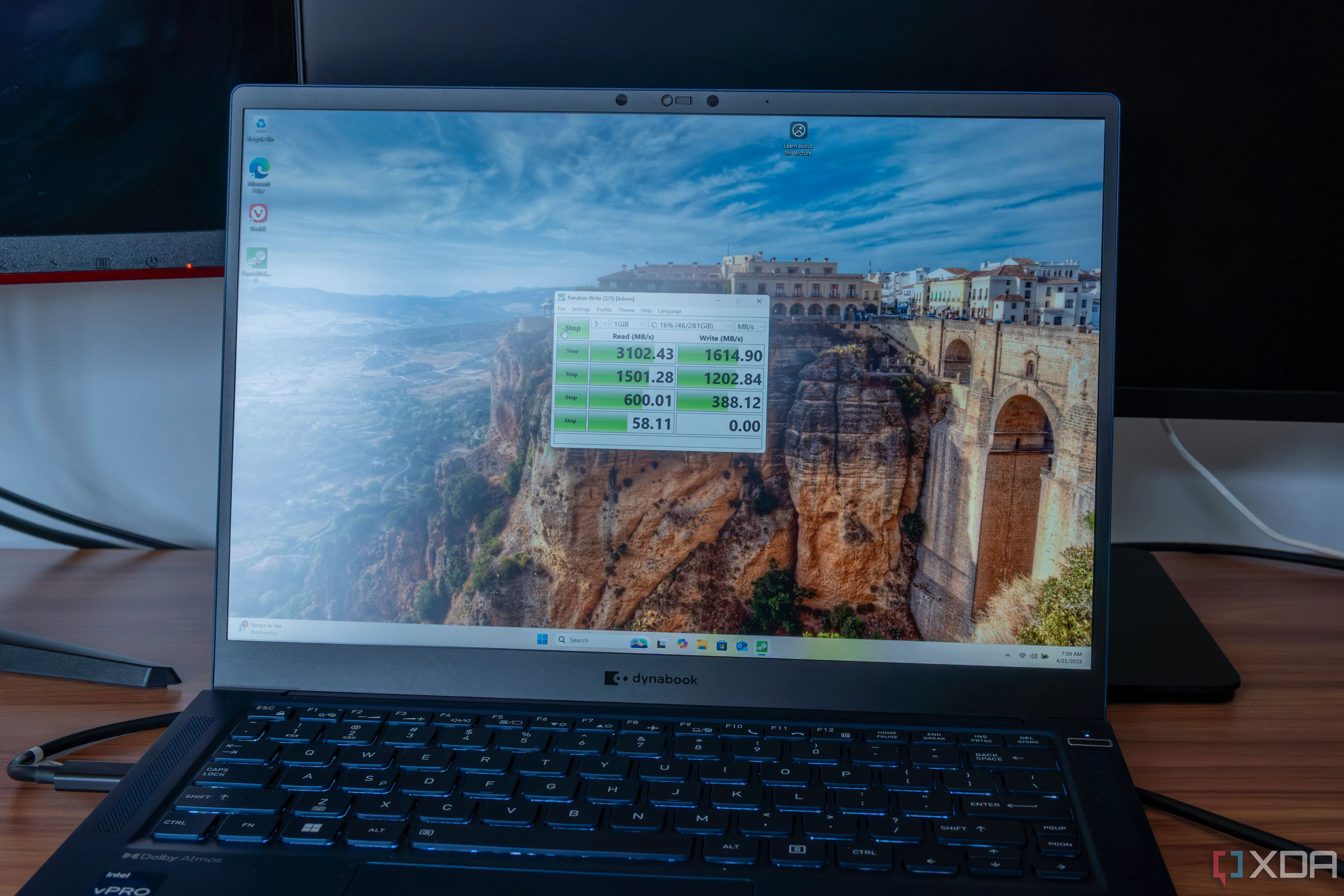 Máy tính xách tay chạy Windows 11 thực hiện bài kiểm tra hiệu suất ổ đĩa bằng CrystalDiskMark trên phân vùng ReFS.
Máy tính xách tay chạy Windows 11 thực hiện bài kiểm tra hiệu suất ổ đĩa bằng CrystalDiskMark trên phân vùng ReFS.
Tất nhiên, nếu bạn đang cân nhắc sử dụng ReFS, bạn sẽ mong muốn thấy một số lợi ích hữu hình về hiệu suất. Tính bền vững là tuyệt vời, nhưng liệu ReFS có tạo ra bất kỳ khác biệt nào về hiệu suất trên Windows 11 không? Trên thực tế, đây không nên là lý do chính để bạn chuyển sang ReFS, đặc biệt nếu bạn không làm việc với các ổ đĩa cứng ảo (virtual hard drives) hoặc Storage Spaces. Các tính năng của ReFS như block clone có thể cải thiện đáng kể hiệu suất trong các tình huống như quản lý máy ảo (VMs), nhưng đây không phải là thứ mà hầu hết người dùng phổ thông cần thường xuyên.
Tôi đã thử chạy một bài kiểm tra tốc độ ổ đĩa với CrystalDiskMark để xem liệu có sự khác biệt đáng kể nào xuất hiện không. Tôi đã chạy thử nghiệm ba lần trên hai phân vùng trên cùng một ổ đĩa, một được định dạng NTFS và một ReFS. Giữa mỗi lần thử nghiệm, máy tính được khởi động lại. Dưới đây là điểm số trung bình từ cả hai:
| Chỉ số hiệu suất đĩa | NTFS | ReFS | Chênh lệch (%) |
|---|---|---|---|
| Đọc SEQ1M Q8T1 | 3104.32 | 2532.06 | -18.43% |
| Đọc SEQ1M Q1T1 | 1516.51 | 1192.76 | -21.35% |
| Đọc RND4K Q32T1 | 594.84 | 546.07 | -8.2% |
| Đọc RND4K Q1T1 | 57.91 | 49.27 | -14.92% |
| Ghi SEQ1M Q8T1 | 1801.75 | 1711.52 | -5.01% |
| Ghi SEQ1M Q1T1 | 1307.65 | 1203.62 | -7.96% |
| Đọc RND4K Q32T1 | 510.72 | 442.34 | -13.39% |
| Đọc RND4K Q1T1 | 166.38 | 163.52 | -1.72% |
Khá bất ngờ, ReFS dường như hoạt động kém hơn trên mọi mặt, và ở một số hạng mục, sự chênh lệch là khá đáng kể. Tuy nhiên, đây chỉ là một bài kiểm tra benchmark và có những trường hợp sử dụng khác có thể mang lại kết quả khác biệt. Một lần nữa, máy ảo (VMs) và ổ đĩa ảo là những trường hợp sử dụng chính để tận dụng lợi thế của ReFS.
Kết luận: ReFS – Tương lai đầy tiềm năng nhưng chưa dành cho tất cả
ReFS có thể là tương lai
Chỉ từ trải nghiệm thực tế nhanh chóng này, ReFS đã cho thấy mình là một lựa chọn thay thế khả thi cho NTFS. Mặc dù vậy, nếu bạn đang tìm kiếm một sự cải thiện rõ rệt về khả năng sử dụng hàng ngày, bạn sẽ không thấy nhiều điều đó ở đây, ít nhất là không theo cách bạn có thể định lượng ngay lập tức. Tính năng lớn nhất và quan trọng nhất của nó – tính bền vững – chỉ thực sự thể hiện theo thời gian. Hiệu suất cũng là một yếu tố lớn, nhưng chỉ khi bạn có các khối lượng công việc cụ thể liên quan đến nhiều thao tác với máy ảo.
Tuy nhiên, việc ReFS hoàn toàn có thể sử dụng được là một tín hiệu tốt. Tôi sẽ không ngạc nhiên nếu thấy nó trở thành hệ thống tệp mặc định cho Windows trong vài năm tới, giả sử sự khác biệt về hiệu suất có thể được khắc phục. Đối với người dùng phổ thông, NTFS vẫn là lựa chọn tối ưu và đáng tin cậy nhất hiện tại.
Bạn đã từng thử ReFS trên Windows 11 chưa? Hãy chia sẻ trải nghiệm và ý kiến của bạn trong phần bình luận bên dưới, hoặc tìm hiểu thêm về các mẹo tối ưu hiệu suất Windows 11 cũng như các kiến thức công nghệ chuyên sâu khác trên website kienthucthuthuat.com!


